Adobe Viewer en línea es una herramienta de PDF por Adobe. Puedes usar esta herramienta para abrir y leer PDFs. ¿Pero cuáles son sus otras funciones? ¿Qué tan bueno es como visualizador de PDF? ¿Y cuáles son sus alternativas? De eso hablaremos acá.
En este artículo, aprenderás cómo usar Adobe PDF Reader en línea. Pero eso no es todo. También aprenderás cómo usar alternativas, HiPDF y Wondershare PDFelement. También te hemos preparado una tabla de comparación.

![]() Impulsado por IA
Impulsado por IA
En este artículo
Parte 1. Reseña de Adobe Viewer en línea
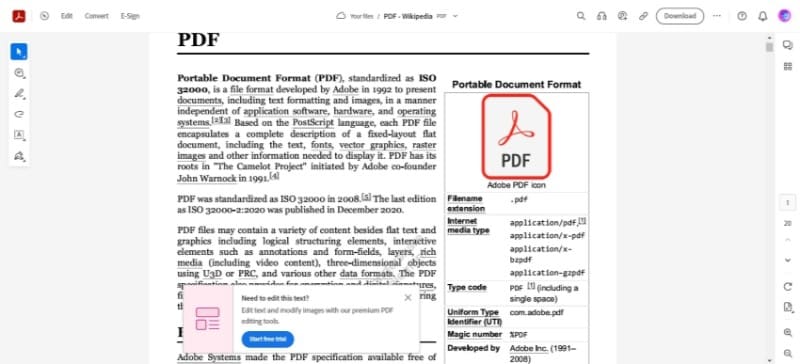
Como el nombre de la herramienta dice, el visualizador en línea de Adobe es una herramienta para visualizar PDFs. Puedes utilizar esta herramienta de forma gratuita. Sin embargo, ten en cuenta que el Adobe Reader en línea necesita que te registres con una cuenta.
¿Vale la pena? Para ayudarte a contestar esta pregunta, hablemos de sus funciones.
Adobe Viewer en línea tiene las funciones básicas que esperas de un lector de PDF. Puedes desplazarte por todas las páginas. Asimismo, puedes saltar a una página en específico usando la barra de tareas en la parte derecha de la interfaz de usuario. Pero el visualizador de PDF incorporado en los navegadores también pueden hacer eso. Entonces ¿qué hace diferente a Adobe Viewer en línea?
Adobe Viewer en línea te permite acceder a otras funciones. En realidad es un mini editor de PDF. Esta herramienta te permite dibujar a mano alzada en el PDF, resaltar, subrayar e incluso añadir texto. Además, Adobe Viewer en línea te permite añadir comentarios o firmas electrónicas al PDF. Una vez que abres el PDF, esta herramienta también te dirá si puedes o no editar el PDF.
Podemos decir que Adobe Viewer en línea es una buena opción para visualizar PDFs gratis. Si no te importa crear una cuenta, deberías probarlo.
Funciones principales:
● Comentarios
● Dibujo a mano alzada
● Firma electrónica
● Marcado de PDF
Parte 2. Alternativas de Adobe PDF Viewer en línea
Adobe PDF Viewer es solo uno de varios visualizadores de PDF en línea disponibles. En esta sección, puedes encontrar las mejores alternativas en línea para el lector de Adobe PDF en línea.
1. HiPDF
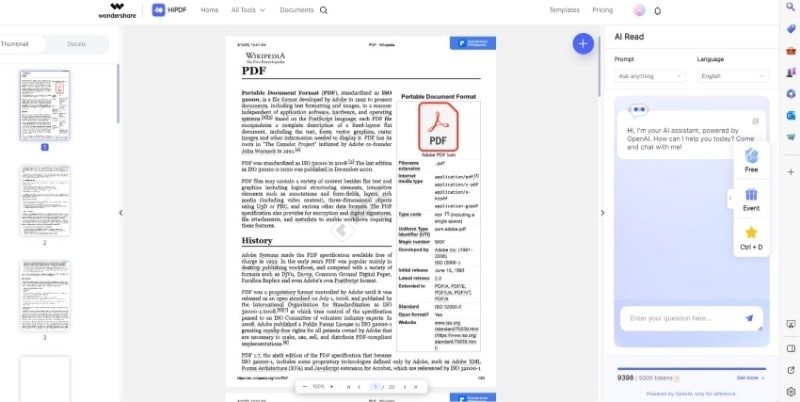
HiPDF es la mejor alternativa en línea a Adobe Viewer en línea. También te permite añadir formas, texto y firmas electrónicas a tus documentos. Además de eso, HiPDF también te permite añadir imágenes al documento. La mejor parte es que puedes usar esta herramienta gratis y sin registrarte. Claro que si inicias sesión también te sería conveniente. Los usuarios que no inicien sesión solo pueden procesar un documento PDF al día. Los usuarios que inicien sesión pueden procesar varios PDFs.
HiPDF también ofrece una herramienta de lectura con IA. Con esta herramienta, puedes hacerle preguntas a la inteligencia artificial sobre el PDF que estás leyendo. Es una buena forma de encontrar respuestas rápidas.
Características principales
● Agrega formas
● Agregar texto
● Agregar imágenes
● Firma electrónica
2. Google Chrome
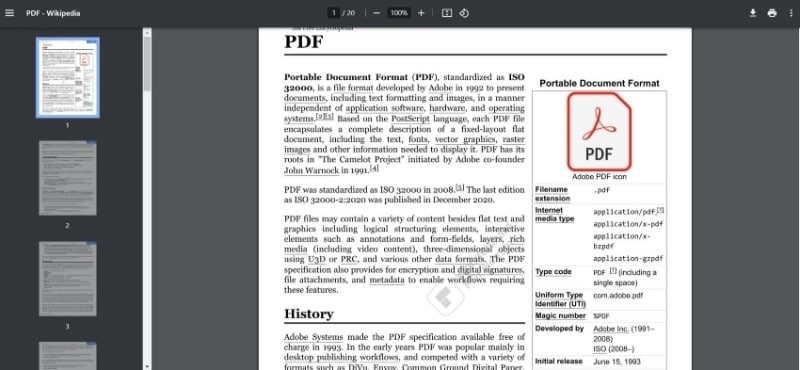
Hemos mencionado antes que Google Chrome tiene un lector de PDF incluido. Pero ¿qué tanto ofrece? A simple vista, no es nada especial, solo una simple herramienta para abrir un PDF. Sin embargo, tras una inspección más detallada, verás diferentes herramientas que pueden mejorar tu experiencia de visualización.
Puedes agrandar, disminuir y girar la página. También, puedes saltar a una página en específico sin deslizar. Además de eso, el visualizador de PDF de Google Chrome ofrece un modo de presentación. Además, la opción de dos páginas te ofrece ver 2 páginas simultáneamente. En general, a Google Chrome le falta herramientas de edición de PDF, pero para visualizar es una buena opción gratuita.
Funciones principales:
● Zoom
● Modo de presentación
● Ver dos páginas
● Mostrar anotaciones
● Imprimir
3. Microsoft Edge con Bing Chat
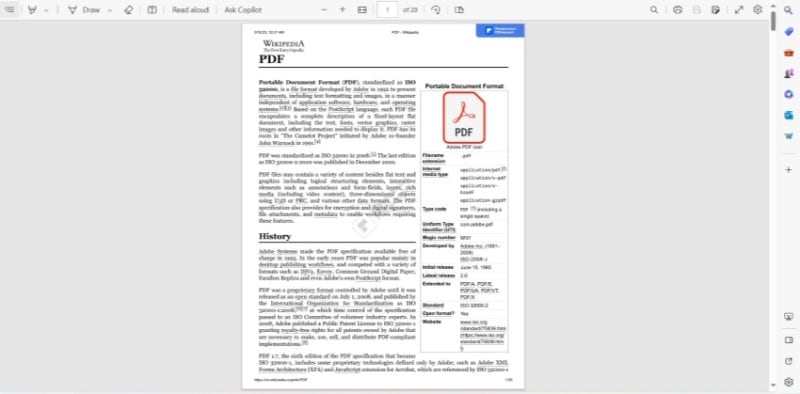
Si estás en Microsoft Windows 10 o 11, también tienes un visualizador de PDF en el navegador web, Microsoft Edge. Pero no solo es un visualizador de PDF. Microsoft Edge también es un editor de PDF básico.
Microsoft Edge te brinda herramientas básicas como Imprimir, Zoom, Pantalla completa y Salto de página. Pero además de eso, te permite anotar. Puedes dibujar en el PDF, resaltar y añadir texto. La función más emocionante es el Copiloto de IA que la puede usar para analizar el PDF. También puede leer el PDF en voz alta.
Características principales
● Imprimir
● Zoom y pantalla completa
● Ver dos páginas
● Marcado
● Copiloto de IA
4. DocFly
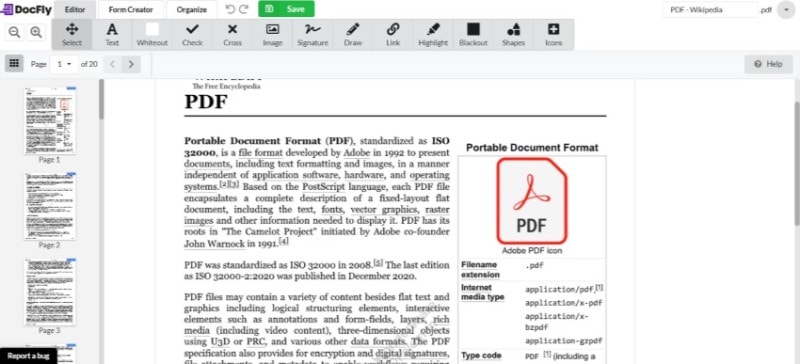
DocFly, es una aplicación web como Adobe Viewer en línea. Puedes usar este herramienta gratis y puede hacer más cosas que solo abrir PDFs. DocFly tiene todos los controles de página necesarios: zoom, saltar y organizar. Aparte de eso, te permite añadir texto nuevo, imágenes, enlaces y firmas electrónicas al PDF. Además, DocFly tiene herramientas de redacción en cuadro blanco y negro, más herramientas de anotación en Dibujo, Resaltado y Formas. Y por último pero no menos importante, DocFly tiene un Creador de forma.
La única desventaja es que tiene que pagar para exportar ilimitadamente. Pero solo para visualizar PDF es una muy buena opción.
Funciones principales:
● Zoom
● Organizar páginas
● Anotar
● Insertar texto, imágenes, enlaces y formas
● Crear formas
5. Sejda
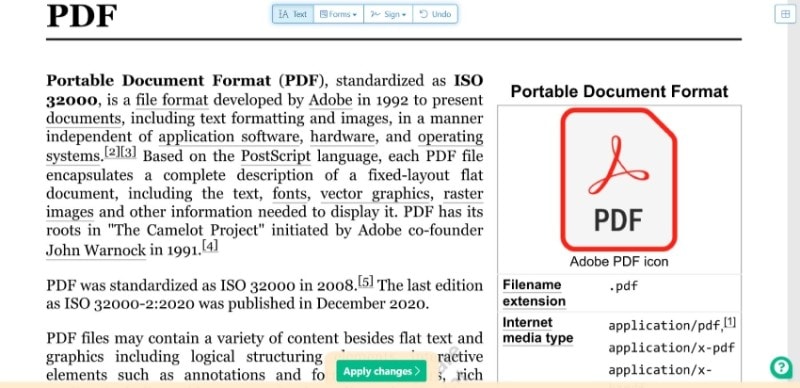
Sejda es una alternativa de Adobe Viewer en línea que se enfoca en completar formatos. No tiene tantas herramientas como otras opciones, pero es bueno en lo que hace. Para los principiantes, Sejda es un visualizador de PDF gratuito, así que no necesitas pagar.
Este visualizador de PDF en línea aún está en Beta, así que solo tiene cuatro funciones. El lector en línea de PDF de Sejda te permite agrandar y reducir el tamaño, agregar texto, completar formularios interactivos y agregar una firma electrónica.
Funciones principales:
● Zoom
● Agregar texto
● Rellenar formularios
● Firma electrónica
Parte 3. El mejor visualizador de PDF sin conexión: Wondershare PDFelement
El problema de usar visualizadores de PDF en línea es que no puedes usarlos cuando estás sin Internet. Además, hay problemas de seguridad y privacidad cuando subes archivos a la web. Dicho eso, tal vez quieras optar por otro visualizador del PDF sin conexión. Para eso, la mejor opción es Wondershare PDFelement.
¿Qué hace que Wondershare PDFelement sea el mejor visualizador de PDF sin conexión? Wondershare PDFelement ofrece diferentes tamaños de página y visualizadores de página. Puedes escoger ver toda la página en la pantalla, dos páginas juntas y más. También cuenta con un modo de lectura de IA que pone el PDF en pantalla completa pero aún así te da acceso a las herramientas básicas sin salir de ese modo.
Pero si eso no es suficiente, Wondershare PDFelement también puede abrir documentos que no estén en formato PDF. Wondershare PDFelement lo convierte automáticamente en PDF.

![]() Impulsado por IA
Impulsado por IA
Parte 4. La mejor alternativa sin conexión para Acrobat Viewer en línea: Wondershare PDFelement guía de usuario
A continuación, te explicamos cómo ver los PDFs usando Wondershare PDFelement.
- Abre Wondershare PDFelement y haz clic en Abrir PDF. Selecciona tu PDF y ábrelo.
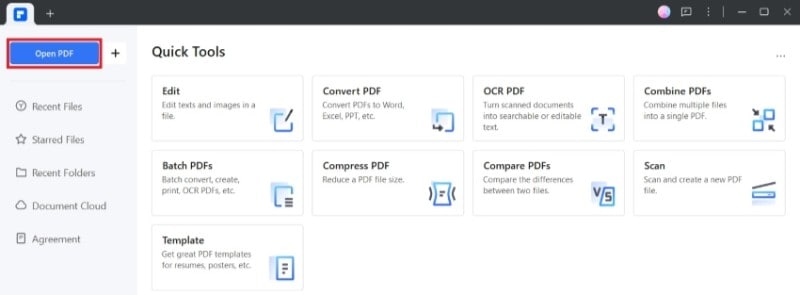
- Si tu archivo aún no está en formato PDF, haz clic en + > Desde el archivo. Selecciona el archivo y ábrelo para que Wondershare PDFelement pueda convertirlo automáticamente en PDF.

![]() Impulsado por IA
Impulsado por IA
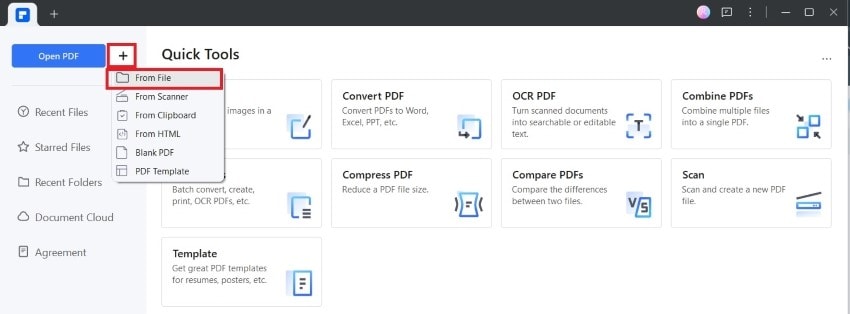
- Para cambiar las vistas, haz clic en Ver.
- Haz clic en el primer botón luego de Agrandar para ajustar el tamaño de la página. Sino, haz clic en Ver página para seleccionar cuántas páginas juntas quieres ver en tu pantalla.
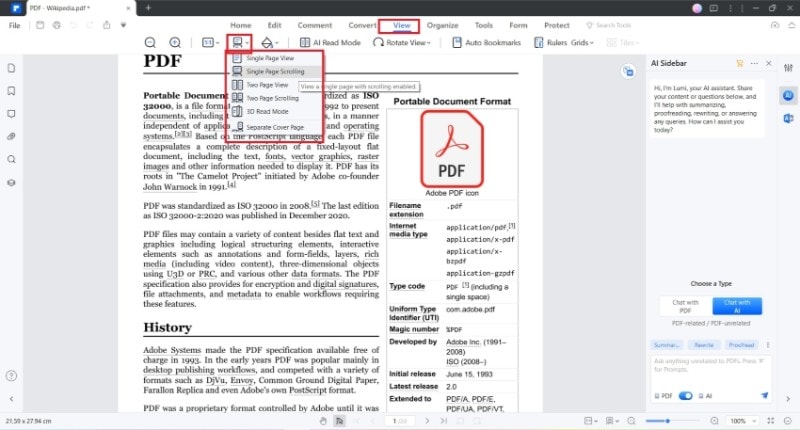
- Para marcar el PDF, haz clic en Comentar > selecciona la herramienta que quieres usar. Las herramientas se explican por sí solas, así que sabrás qué son sin necesidad de una guía.

![]() Impulsado por IA
Impulsado por IA
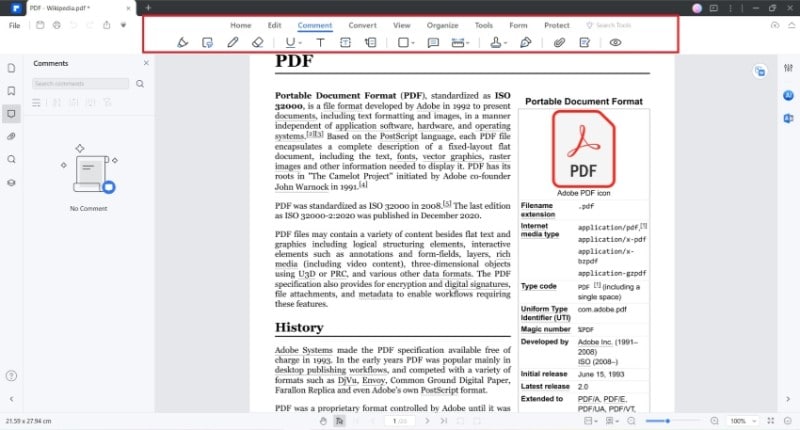
- Si no entiendes algo, haz clic en Barra lateral de IA en la derecha de la barra de tareas. Haz clic en Chatea con IA o Chatea con PDF y haz tus preguntas.

![]() Impulsado por IA
Impulsado por IA
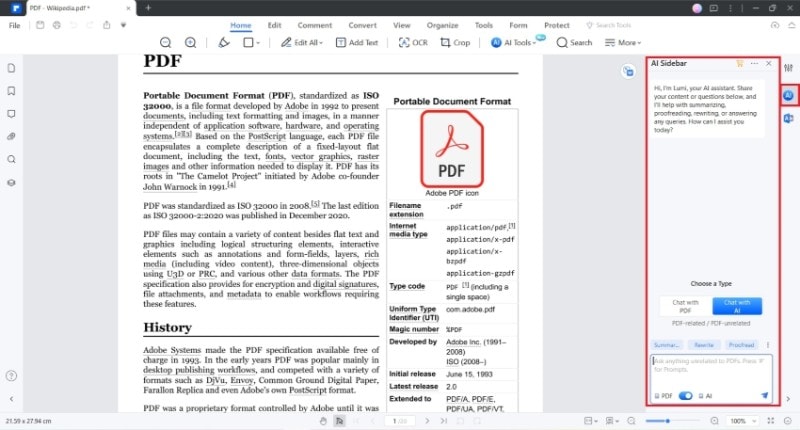
Conclusión
Adobe Viewer en línea es una herramienta que puedes usar para abrir PDFs de manera gratuita. Es una herramienta confiable con un buen número de funciones para visualizar y editar. Sin embargo, al usar las herramientas de PDF en línea, este tiene matices. La más obvia es que no puedes acceder a ellas cuando estás sin conexión. La otra son los problemas de seguridad. Siempre tienes que tener cuidado cuando subas archivos a una página web, especialmente si los archivos contienen información sensible.
Si no quieres lidiar con los inconvenientes de usar los lectores de PDF en línea, debes probar Wondershare PDFelement. Es una herramienta de PDF de escritorio segura que te da acceso a varias herramientas de lectura de PDF sin conexión. Pero ten en cuenta que algunas funciones como la Barra lateral de IA, necesita conexión a Internet. Incluso sin estas funciones, Wondershare PDFelement es una excelente opción para un lector PDF.



